రచయిత:
Janice Evans
సృష్టి తేదీ:
1 జూలై 2021
నవీకరణ తేదీ:
21 జూన్ 2024

విషయము
Windows లేదా Mac OS X కంప్యూటర్లో PHP ఫైల్లను ఎలా తెరవాలి మరియు సవరించాలో ఈ వ్యాసం మీకు చూపుతుంది.
దశలు
2 వ పద్ధతి 1: విండోస్
 1 నోట్ప్యాడ్ ++ ని డౌన్లోడ్ చేసి, ఇన్స్టాల్ చేయండి. ఇది PHP ఫైల్లను తెరవగల Windows కోసం ఉచిత టెక్స్ట్ ఎడిటర్. ఈ ఎడిటర్ని ఇన్స్టాల్ చేయడానికి:
1 నోట్ప్యాడ్ ++ ని డౌన్లోడ్ చేసి, ఇన్స్టాల్ చేయండి. ఇది PHP ఫైల్లను తెరవగల Windows కోసం ఉచిత టెక్స్ట్ ఎడిటర్. ఈ ఎడిటర్ని ఇన్స్టాల్ చేయడానికి: - మీ కంప్యూటర్ వెబ్ బ్రౌజర్లో https://notepad-plus-plus.org/download/v7.5.8.html కి వెళ్లండి;
- ఆకుపచ్చ డౌన్లోడ్ బటన్పై క్లిక్ చేయండి;
- డౌన్లోడ్ చేసిన ఫైల్పై డబుల్ క్లిక్ చేయండి;
- తెరపై సూచనలను అనుసరించండి.
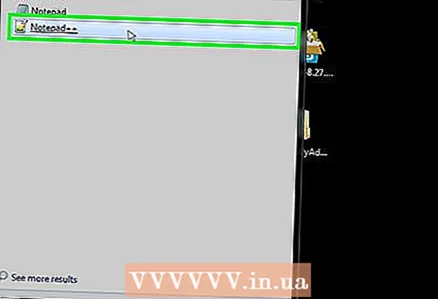 2 నోట్ప్యాడ్ ++ తెరవండి. ఇది స్వయంచాలకంగా ప్రారంభం కాకపోతే, ప్రారంభ మెనుని తెరవండి
2 నోట్ప్యాడ్ ++ తెరవండి. ఇది స్వయంచాలకంగా ప్రారంభం కాకపోతే, ప్రారంభ మెనుని తెరవండి  , ఎంటర్ నోట్ప్యాడ్ ++ మరియు శోధన ఫలితాల ఎగువన "నోట్ప్యాడ్ ++" క్లిక్ చేయండి.
, ఎంటర్ నోట్ప్యాడ్ ++ మరియు శోధన ఫలితాల ఎగువన "నోట్ప్యాడ్ ++" క్లిక్ చేయండి. 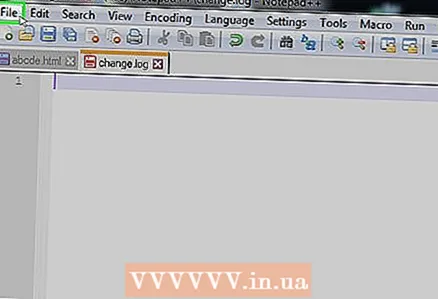 3 నొక్కండి ఫైల్. ఇది నోట్ప్యాడ్ ++ విండో ఎగువ-ఎడమ మూలలో ఉంది. ఒక మెనూ ఓపెన్ అవుతుంది.
3 నొక్కండి ఫైల్. ఇది నోట్ప్యాడ్ ++ విండో ఎగువ-ఎడమ మూలలో ఉంది. ఒక మెనూ ఓపెన్ అవుతుంది. 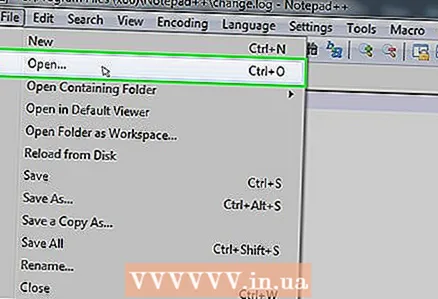 4 నొక్కండి తెరవండి. ఈ ఐచ్ఛికం మెనూలో ఉంది. ఎక్స్ప్లోరర్ విండో తెరవబడుతుంది.
4 నొక్కండి తెరవండి. ఈ ఐచ్ఛికం మెనూలో ఉంది. ఎక్స్ప్లోరర్ విండో తెరవబడుతుంది.  5 అవసరమైన PHP ఫైల్ని ఎంచుకోండి. PHP ఫైల్తో ఫోల్డర్కి నావిగేట్ చేయండి మరియు దానిని ఎంచుకోవడానికి PHP ఫైల్పై క్లిక్ చేయండి.
5 అవసరమైన PHP ఫైల్ని ఎంచుకోండి. PHP ఫైల్తో ఫోల్డర్కి నావిగేట్ చేయండి మరియు దానిని ఎంచుకోవడానికి PHP ఫైల్పై క్లిక్ చేయండి. 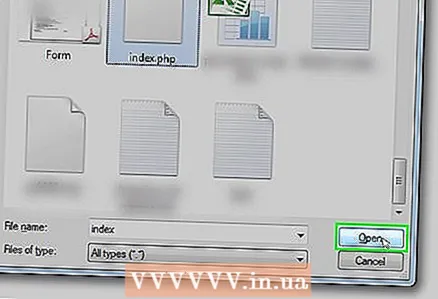 6 నొక్కండి తెరవండి. ఇది విండో యొక్క కుడి దిగువ మూలలో ఉంది. PHP ఫైల్ నోట్ప్యాడ్ ++ లో తెరవబడుతుంది, ఇది ఫైల్ కోడ్ను వీక్షించడానికి మరియు అవసరమైన మార్పులు చేయడానికి మిమ్మల్ని అనుమతిస్తుంది.
6 నొక్కండి తెరవండి. ఇది విండో యొక్క కుడి దిగువ మూలలో ఉంది. PHP ఫైల్ నోట్ప్యాడ్ ++ లో తెరవబడుతుంది, ఇది ఫైల్ కోడ్ను వీక్షించడానికి మరియు అవసరమైన మార్పులు చేయడానికి మిమ్మల్ని అనుమతిస్తుంది. - మీరు PHP ఫైల్ని మార్చినట్లయితే, క్లిక్ చేయండి Ctrl+ఎస్మీరు నోట్ప్యాడ్ ++ నుండి నిష్క్రమించే వరకు మీ మార్పులను సేవ్ చేయడానికి.
2 యొక్క పద్ధతి 2: Mac OS X
 1 BBEdit ని డౌన్లోడ్ చేసి, ఇన్స్టాల్ చేయండి. ఈ ఉచిత ప్రోగ్రామ్ PHP తో సహా అనేక ఫైల్ రకాలను వీక్షించడానికి మరియు సవరించడానికి మిమ్మల్ని అనుమతిస్తుంది. ఈ ప్రోగ్రామ్ని ఇన్స్టాల్ చేయడానికి:
1 BBEdit ని డౌన్లోడ్ చేసి, ఇన్స్టాల్ చేయండి. ఈ ఉచిత ప్రోగ్రామ్ PHP తో సహా అనేక ఫైల్ రకాలను వీక్షించడానికి మరియు సవరించడానికి మిమ్మల్ని అనుమతిస్తుంది. ఈ ప్రోగ్రామ్ని ఇన్స్టాల్ చేయడానికి: - వెబ్ బ్రౌజర్లో https://www.barebones.com/products/bedit/ కు వెళ్లండి;
- పేజీ ఎగువ కుడి వైపున "ఉచిత డౌన్లోడ్" క్లిక్ చేయండి;
- డౌన్లోడ్ చేసిన DMG ఫైల్పై డబుల్ క్లిక్ చేయండి;
- ప్రాంప్ట్ చేయబడితే మూడవ పార్టీ సాఫ్ట్వేర్ను ఇన్స్టాల్ చేయడానికి అనుమతించండి;
- అప్లికేషన్స్ ఫోల్డర్కి BBEdit చిహ్నాన్ని లాగండి;
- తెరపై సూచనలను అనుసరించండి.
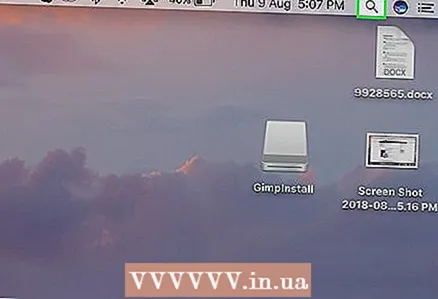 2 స్పాట్లైట్ తెరవండి
2 స్పాట్లైట్ తెరవండి  . స్క్రీన్ కుడి ఎగువ మూలలో ఉన్న భూతద్దం చిహ్నంపై క్లిక్ చేయండి.
. స్క్రీన్ కుడి ఎగువ మూలలో ఉన్న భూతద్దం చిహ్నంపై క్లిక్ చేయండి. 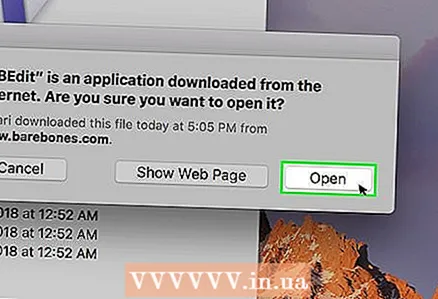 3 BBEdit తెరవండి. నమోదు చేయండి bbedit, ఆపై మెను నుండి "BBEdit" పై డబుల్ క్లిక్ చేయండి.
3 BBEdit తెరవండి. నమోదు చేయండి bbedit, ఆపై మెను నుండి "BBEdit" పై డబుల్ క్లిక్ చేయండి. - BBEdit తెరవడం ఇదే మొదటిసారి అయితే, ప్రాంప్ట్ చేసినప్పుడు ఓపెన్ క్లిక్ చేసి, ఆపై మీ 30 రోజుల ట్రయల్ని ఉపయోగించడానికి కొనసాగించు క్లిక్ చేయండి.
 4 నొక్కండి ఫైల్ (ఫైల్). ఇది స్క్రీన్ ఎగువ-ఎడమ మూలలో ఉంది. ఒక మెనూ ఓపెన్ అవుతుంది.
4 నొక్కండి ఫైల్ (ఫైల్). ఇది స్క్రీన్ ఎగువ-ఎడమ మూలలో ఉంది. ఒక మెనూ ఓపెన్ అవుతుంది.  5 నొక్కండి తెరవండి (ఓపెన్). ఈ ఎంపిక ఫైల్ మెనూలో ఉంది. ఒక ఫైండర్ విండో తెరవబడుతుంది.
5 నొక్కండి తెరవండి (ఓపెన్). ఈ ఎంపిక ఫైల్ మెనూలో ఉంది. ఒక ఫైండర్ విండో తెరవబడుతుంది.  6 మీ PHP ఫైల్ని ఎంచుకోండి. కావలసిన PHP ఫైల్తో ఫోల్డర్కి నావిగేట్ చేసి, ఆపై ఎంచుకోవడానికి దానిపై క్లిక్ చేయండి.
6 మీ PHP ఫైల్ని ఎంచుకోండి. కావలసిన PHP ఫైల్తో ఫోల్డర్కి నావిగేట్ చేసి, ఆపై ఎంచుకోవడానికి దానిపై క్లిక్ చేయండి. 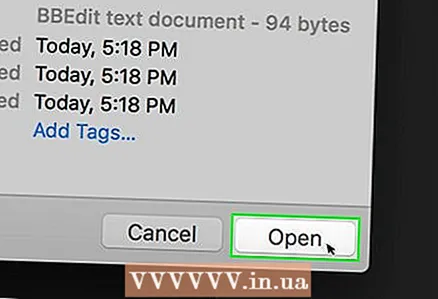 7 నొక్కండి తెరవండి. ఇది విండో యొక్క కుడి దిగువ మూలలో ఉంది. PHP ఫైల్ BBEdit లో తెరవబడుతుంది; మీరు ఇప్పుడు PHP ఫైల్ యొక్క కంటెంట్లను చూడవచ్చు.
7 నొక్కండి తెరవండి. ఇది విండో యొక్క కుడి దిగువ మూలలో ఉంది. PHP ఫైల్ BBEdit లో తెరవబడుతుంది; మీరు ఇప్పుడు PHP ఫైల్ యొక్క కంటెంట్లను చూడవచ్చు. - ప్రత్యామ్నాయంగా, మీరు ఎంచుకోండి క్లిక్ చేయవచ్చు.
- మీరు PHP ఫైల్లో మార్పులు చేసి ఉంటే, క్లిక్ చేయడం ద్వారా దాన్ని సేవ్ చేసుకోండి . ఆదేశం+ఎస్.
చిట్కాలు
- PHP ఫైల్ను చాలా వెబ్ బ్రౌజర్లలోకి లాగడం మరియు వదలడం (ఫైర్ఫాక్స్ మినహా) PHP ఫైల్ కోడ్ని తెరుస్తుంది. కోడ్ ఎక్కువగా ఆశించిన విధంగా ప్రదర్శించబడనప్పటికీ, మీరు దానిని చూడవచ్చు.
హెచ్చరికలు
- ఎడిట్ చేయడానికి ముందు ఎల్లప్పుడూ PHP సోర్స్ ఫైల్ని కాపీ చేయండి. సరికాని కోడ్ మార్పులు వెబ్సైట్ పనిచేయడం మానేయడానికి కారణమవుతాయి, కాబట్టి ఎల్లప్పుడూ బ్యాకప్ కలిగి ఉండటం ఉత్తమం.



